Points Essentiels à Retenir
- La possibilité de masquer des lignes et des colonnes dans Google Sheets optimise la lisibilité et la compréhension de vos feuilles de calcul.
- Le masquage s’applique à des lignes ou colonnes entières. Il est donc conseillé de déplacer les données que vous souhaitez garder visibles avant de procéder au masquage.
- Pour révéler à nouveau les lignes et colonnes masquées, il suffit de cliquer sur les indicateurs en forme de flèche ou d’effectuer un clic droit sur les cellules voisines et de sélectionner l’option appropriée, assurant ainsi la pleine fonctionnalité des données.
L’adage « moins, c’est plus » prend tout son sens dans le contexte de la gestion de données. Lorsque vous utilisez Google Sheets, une présentation claire et concise des informations est primordiale. Bien que vous puissiez disposer d’une grande quantité de données, simplifier leur affichage améliore l’expérience utilisateur. En masquant les colonnes et lignes nécessaires aux calculs, mais non indispensables à la présentation, vous transformez votre feuille de calcul en un outil plus lisible, vous permettant de vous concentrer sur l’essentiel sans être distrait par un excès d’informations.
Techniques pour Occulter Lignes et Colonnes dans Google Sheets
Lorsqu’une ligne ou une colonne est masquée, elle reste intégrée et active au sein de votre feuille de calcul, continuant de participer aux calculs. La seule différence réside dans sa non-visibilité.
Il est crucial de noter que le masquage concerne des lignes ou des colonnes dans leur intégralité. Si certaines données doivent rester apparentes, il est impératif de les déplacer avant de masquer les colonnes ou lignes associées.
Le processus de masquage est simple : sélectionnez la ligne ou la colonne concernée, faites un clic droit et choisissez « Masquer » dans le menu contextuel.
Prenons l’exemple d’une feuille de calcul où j’ai calculé ma moyenne générale semestrielle. J’ai mis en place un tableau d’équivalence des points de notes (par exemple, A = 4 points). Ce tableau est essentiel pour mes calculs, mais sa présence constante n’est pas nécessaire. Il est donc judicieux de le masquer.
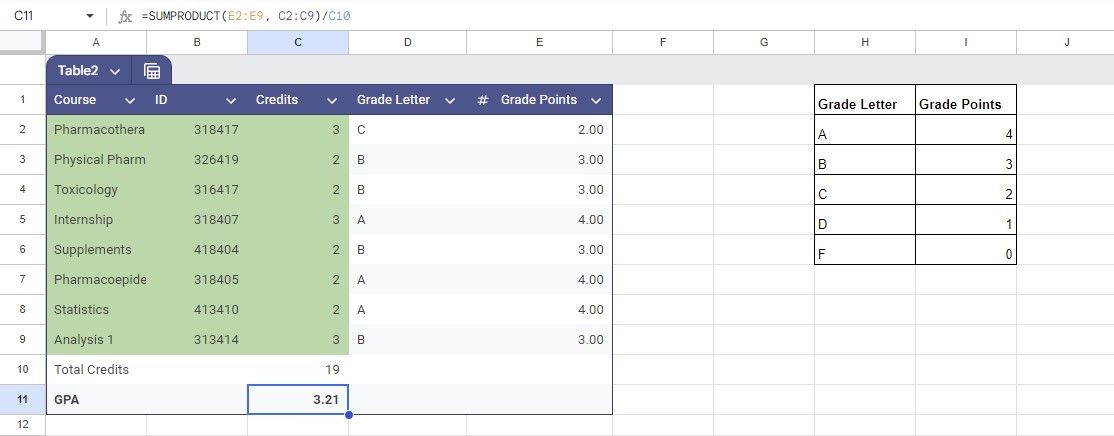
Ce tableau occupe les colonnes H et I. Pour masquer ces colonnes, sélectionnez-les en maintenant la touche Ctrl et en cliquant sur chacune d’elles, puis effectuez un clic droit et optez pour « Masquer les colonnes ».
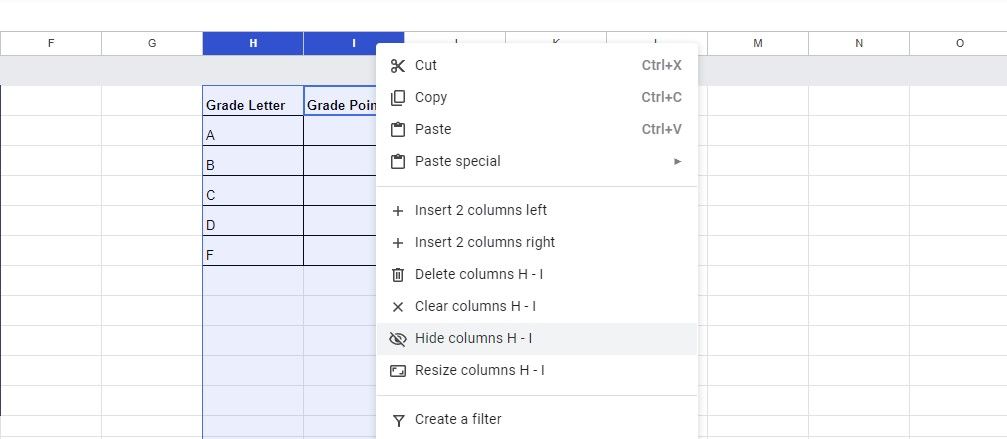
Les colonnes disparaissent, laissant seulement deux petites flèches qui indiquent leur emplacement masqué.
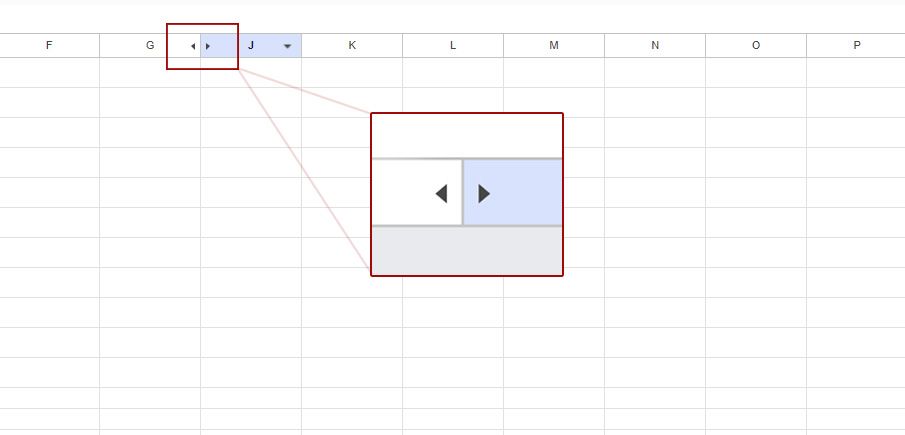
La présentation du tableau est désormais plus épurée. Étant donné que la colonne B avec l’identifiant de cours n’est plus nécessaire, je la masque également, plutôt que de la supprimer, au cas où j’en aurais besoin plus tard. L’objectif principal du tableau, le calcul de ma moyenne générale, est ainsi plus clair, sans l’encombrement des données superflues.
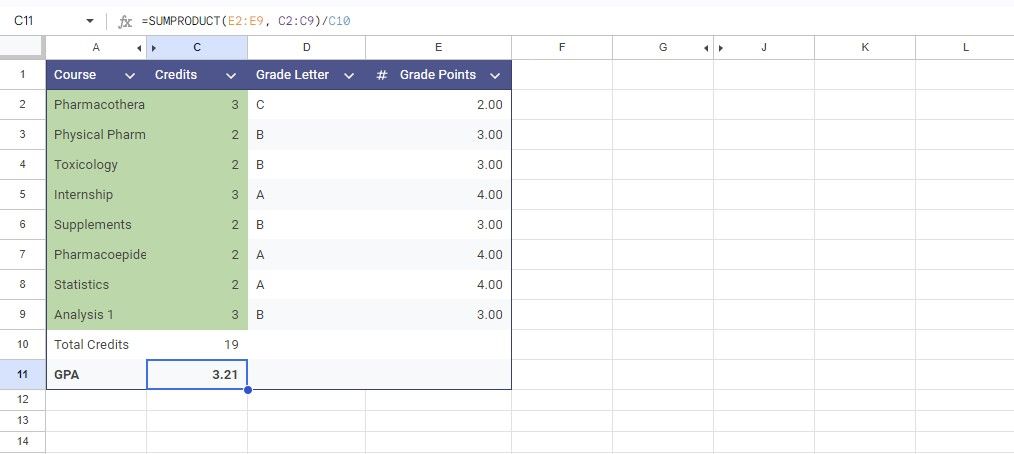
Dans de nombreux scénarios, certaines cellules ne sont ni des entrées ni des sorties, mais représentent des étapes intermédiaires dans vos calculs. Masquer ces cellules améliore l’aspect visuel de votre feuille de calcul et la rend plus agréable à utiliser.
Dans un autre exemple, j’ai employé la fonction IMPORTXML pour obtenir mes derniers articles, ainsi que leurs balises et URL. Les arguments de cette fonction sont techniques et peuvent encombrer le haut de la feuille. Étant situés dans les lignes 1 à 5, les masquer améliore la présentation générale de la feuille de calcul.
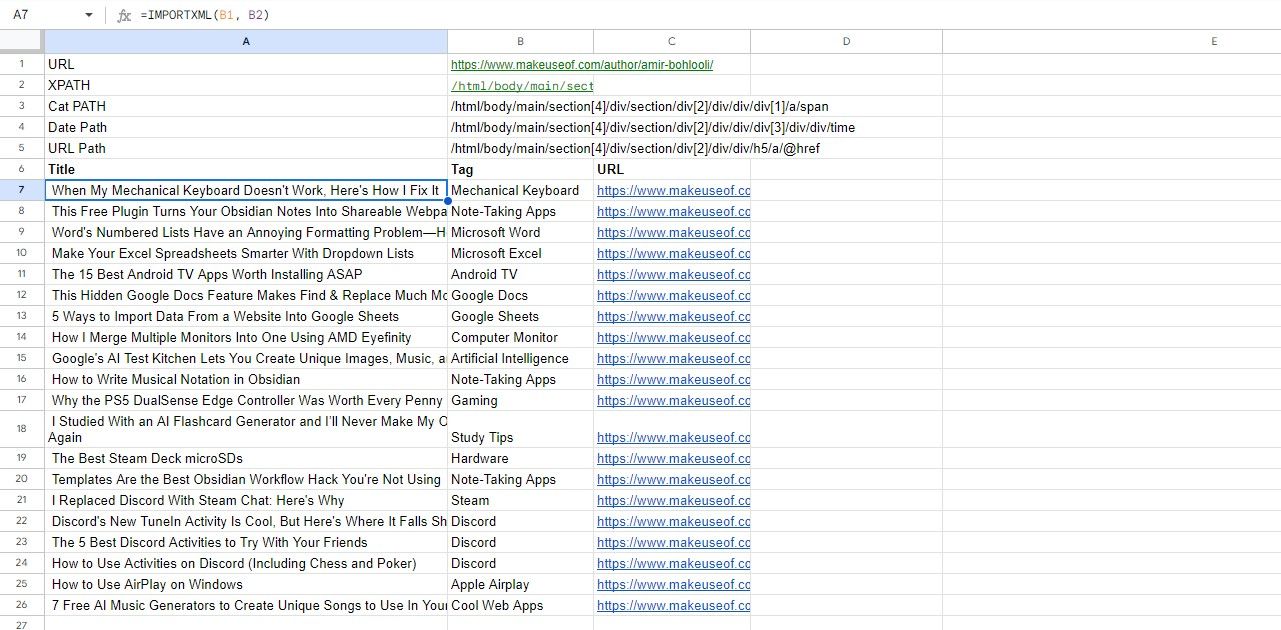
Masquer des lignes suit le même processus : sélectionnez les lignes concernées, effectuez un clic droit et choisissez « Masquer la ligne ».
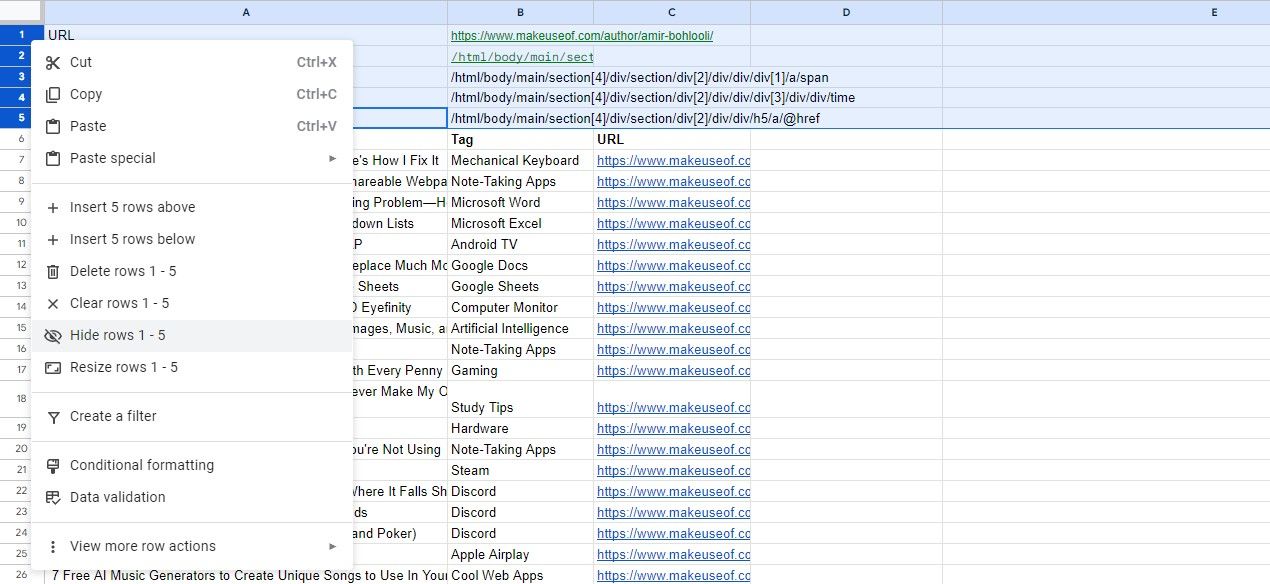
Voilà ! Le tableau apparaît beaucoup plus simple. De même que pour les colonnes masquées, de petites flèches indiquent l’emplacement des lignes cachées.

Comment Révéler à Nouveau les Lignes et Colonnes dans Google Sheets
Bien que le masquage de lignes ou de colonnes soit pratique, il se peut que vous ayez besoin d’accéder à nouveau à ces cellules. Rappelez-vous des petites flèches indiquant l’emplacement d’une ligne ou colonne masquée ? Il vous suffit de cliquer dessus pour que les lignes ou colonnes réapparaissent. Vous pouvez aussi faire un clic droit sur une ligne ou une colonne voisine et choisir « Afficher les colonnes » ou « Afficher les lignes » dans le menu contextuel. C’est aussi simple que cela.
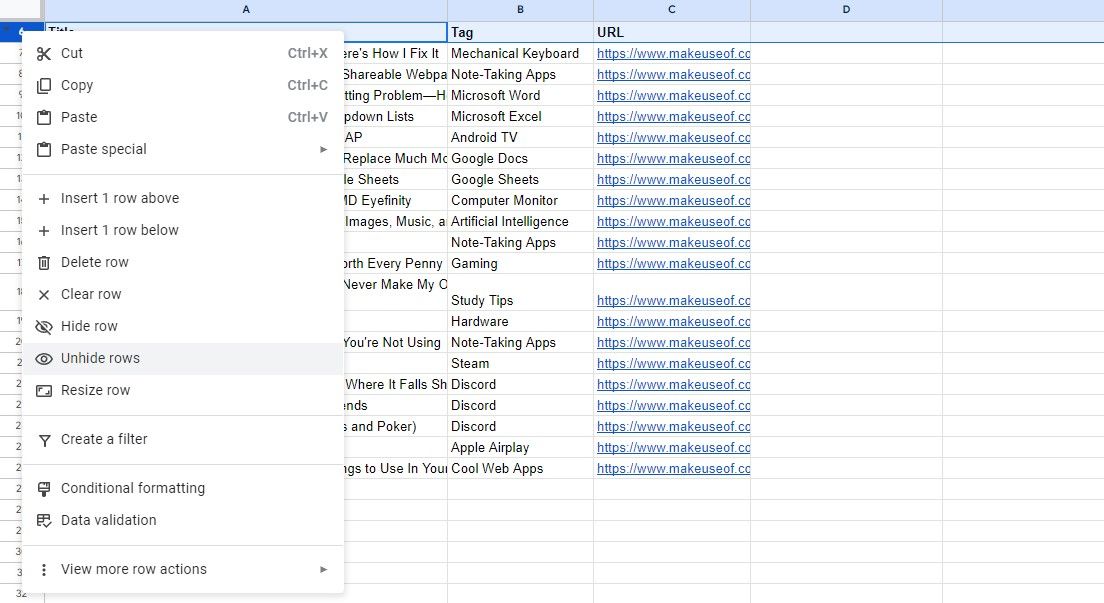
Le masquage et la révélation de lignes et de colonnes dans Google Sheets améliorent considérablement la présentation de vos données. En réduisant l’encombrement de votre tableau, vous favorisez la concentration sur les éléments essentiels, que ce soit pour analyser vos performances académiques ou pour organiser vos projets professionnels.
En Bref
En conclusion, le masquage de lignes et de colonnes dans Google Sheets constitue une technique efficace pour accroître la lisibilité et la clarté de vos feuilles de calcul. Cette approche vous permet de structurer un tableau ergonomique, facilitant une analyse plus efficiente des données tout en les préservant pour une utilisation ultérieure.